Формирование и отправка ответа на требование для кредитных организаций в «Референте»
Перед формированием ответа примите требование: откройте документ - нажмите «Уведомить о прочтении». Подробнее рассказывали в этой статье.
Сформируйте ответ на требование:
- Нажмите «Представление ФНС» (меню «Действия» - «Создать» - «Представление ФНС»), откроется окно «Представление отдельных документов в ФНС»;
- Выберите тип документа «Истребуемые документы» и ответственное лицо (кто будет подписывать отчетность);
- В строке «Требование» нажмите
 ;
; - В открывшемся окне «Выберите требование налогового органа» выберите необходимое требование и нажмите «ОК» (требования к кредитной организации имеют маску ON_TREBKO или ON_TREBOED);
- Загрузите файлы для ответа по сформированной описи документов, предоставляемых кредитной организацией - КНД 1184057 «Ответ на требование о представлении документов (информации), направляемый в налоговый орган кредитной организацией» (маска файла ON_OTTREBKO).
Если опись:- Есть
- Поместите xml-файл в одну папку с другими вложениями (pdf-файлами и др.), которые вы хотите направить в ФНС.
- Нажмите на
 и выберите xml-файл с ПК.
и выберите xml-файл с ПК. - «Референт» загрузите xml-файл и все указанные в нем вложения из одной папки;
- Если нужно загрузить дополнительно файлы, нажмите кнопку
 и выберите файлы на вашем ПК;
и выберите файлы на вашем ПК; - После добавления всех нужных документов, нажмите «Сформировать».
Если были загружены не все документы, что перечислены в КНД 1184057, появится окно «Не загружены следующие документы, описанные в ответе: ХХХ».
Для исправления загрузите перечисленные документы в список вложений через и затем снова нажмите «Сформировать».
и затем снова нажмите «Сформировать». - Отсутствует
- Нажмите «Создать ответ онлайн» внизу окна, откроется окно заполнения описи документов, предоставляемых кредитной организацией.
- Заполните недостающие данные по каждому документу, которые собираетесь направить в составе ответа на требование.
После заполнения документа нажмите «Сохранить» - «Отправить в Референт».Как правильно указать данные в документе?
Документ служит описью для файлов-вложений, направляемых при помощи стандартного ответного документа с КНД 1184002 (его сформирует «Референт»).
В разделе «Сведения об истребуемых документах»:
- Укажите данные в разделе «Документы, истребуемые при проверке».
- Заполните недостающие данные о вложениях:
- Изначально страницы описи уже созданы на основании требования ФНС и доступны для дальнейшего заполнения.
- В каждой странице есть подстраницы с информацией на каждое вложение. Если в рамках одного пункта требования и одного «Признака истребуемого документа» необходимо загрузить несколько файлов, то нажмите «Добавить» для добавления новых подстраниц.
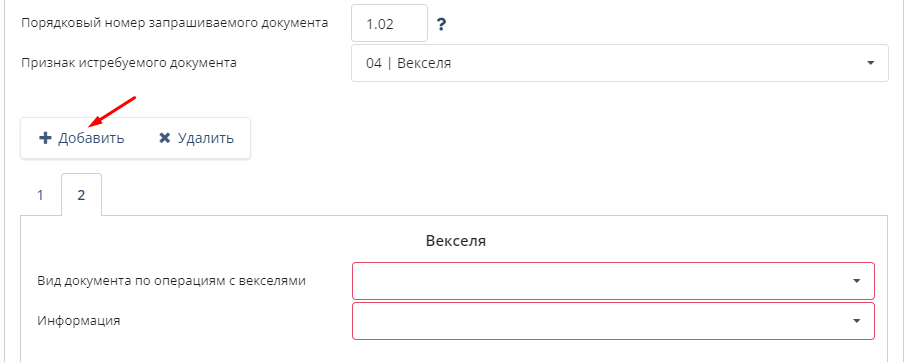
- Заполните поля «Вид документа ххх» и «Информация», выбрав значения из выпадающего списка.
- Заполните информацию о документе.
Если вы выберите в строке «Информация» тип «Документ», появятся поля для полной описи документа. Заполните их. - В поле «Имя файла документа» укажите имя файла вложения, которое указано на вашем ПК. Например «Вексель ООО Стандарт от 05.04.22». Если в папке есть несколько документов с одинаковым именем, но разными расширениями (.pdf .tif .png), указывайте имя файла с указанием расширения.
- Документ-опись появится в списке вложений в окне «Референта», после этого нажмите
 и выберите на ПК все вложения, которые ранее были перечислены в описи.
и выберите на ПК все вложения, которые ранее были перечислены в описи. - Добавив все нужные документы, нажмите «Сформировать».
Если были загружены не все документы, что перечислены в КНД 1184057, появится окно «Не загружены следующие документы, описанные в ответе: ХХХ».
Для исправления загрузите перечисленные документы в список вложений через и затем снова нажмите «Сформировать».
и затем снова нажмите «Сформировать».
- Есть
- Если у вас отсутствует документ, который запрашивает в требовании ФНС:
- В окне «Сведения об истребуемых документах» - графа «Информация» выберите значение «о невозможности представления документа в срок».

- Заполните в блоке «Информация о невозможности представления документа в срок» поля:
- "Подробное описание причины невозможности представления истребуемых документов";
- "Код группы причин, к которой относится причина, указанная в подробном описании причины невозможности представления истребуемых документов";
- «Указанные документы могут быть представлены в срок не позднее (возможный срок представления)».
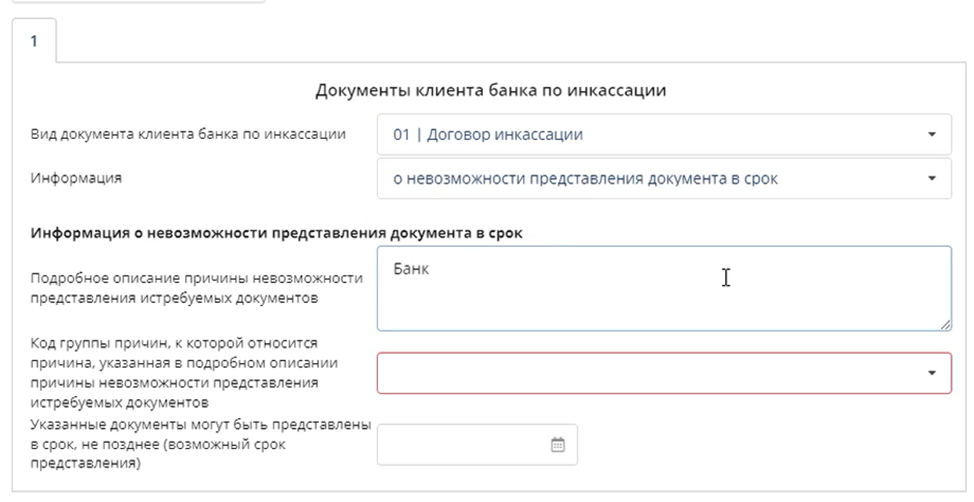
- В окне «Сведения об истребуемых документах» - графа «Информация» выберите значение «о невозможности представления документа в срок».
- Сформированный документ появится на вкладке «Выходной контроль». Выделите его маркером и нажмите «Отправить».
Помогла ли статья решить вопрос?
Да Нет
Благодарим за отзыв!
Спасибо, что сообщили нам!
и получайте новости первыми!